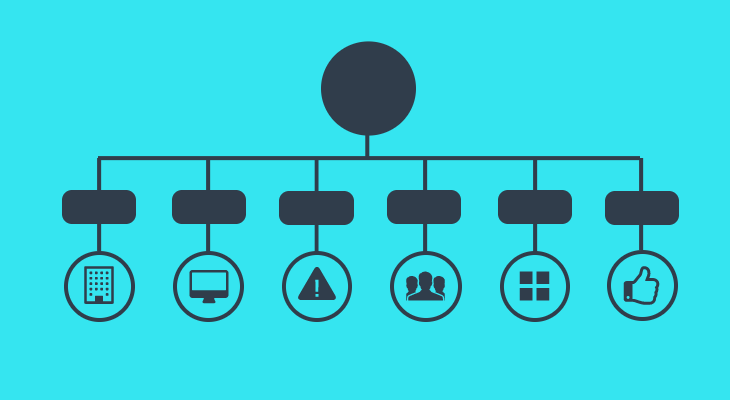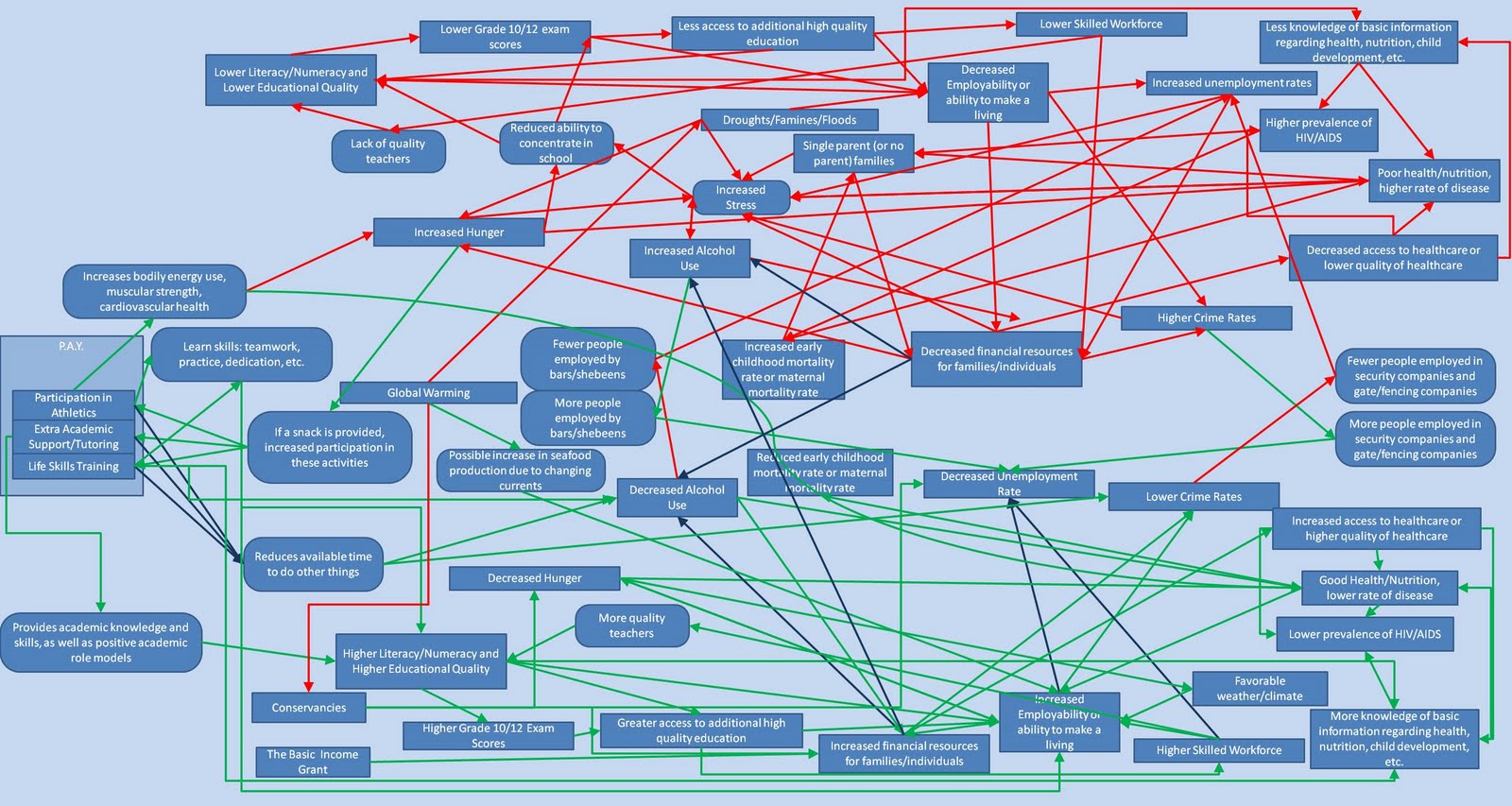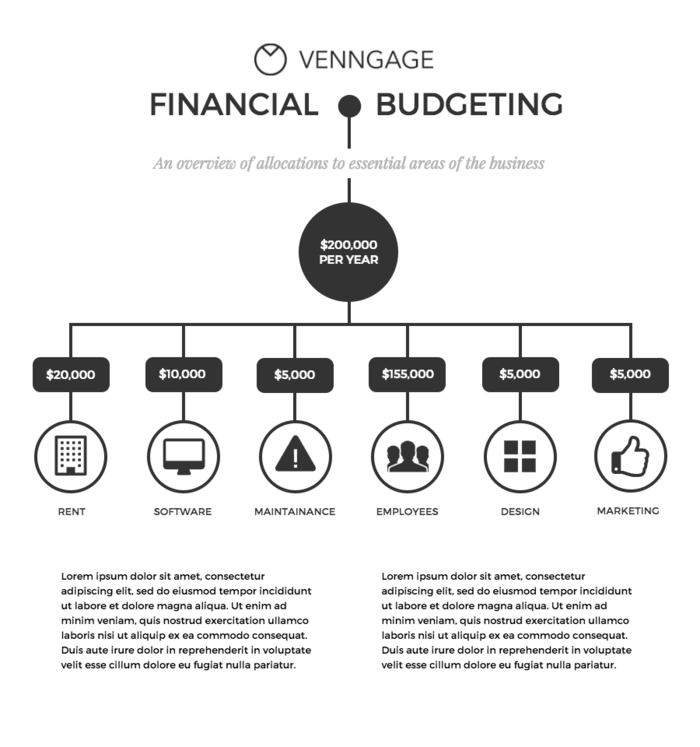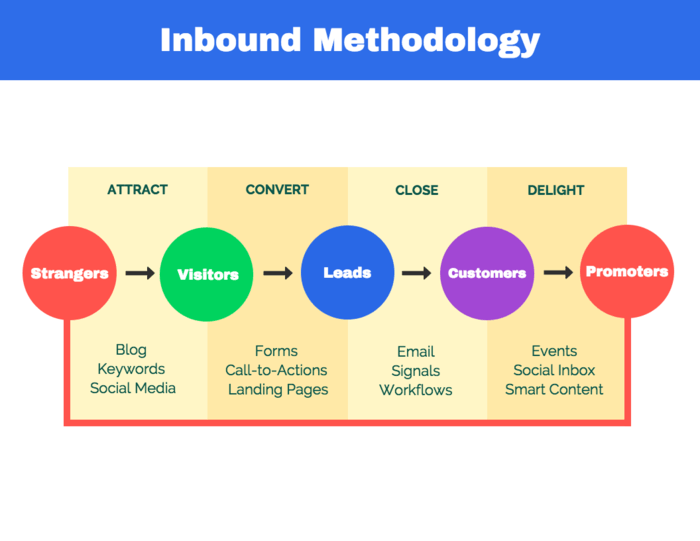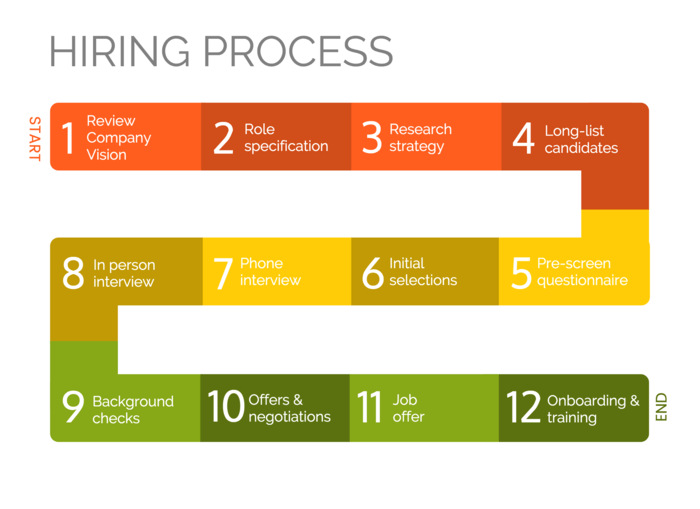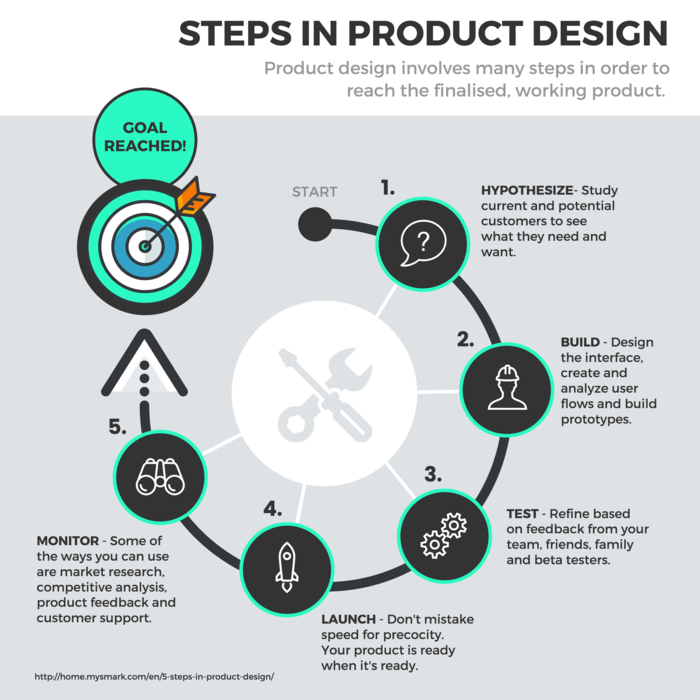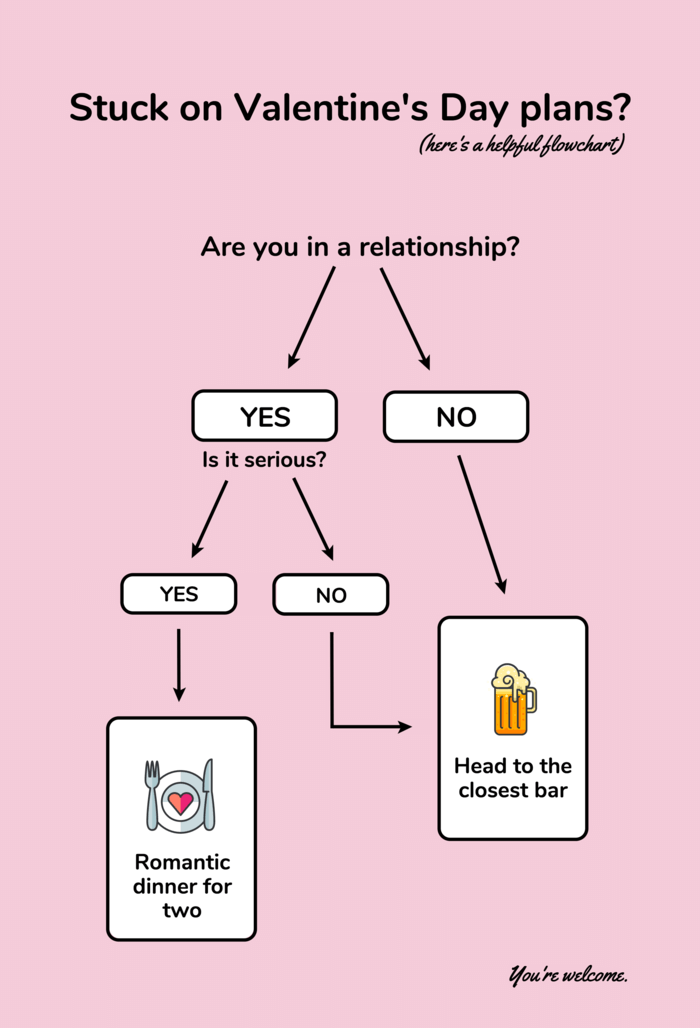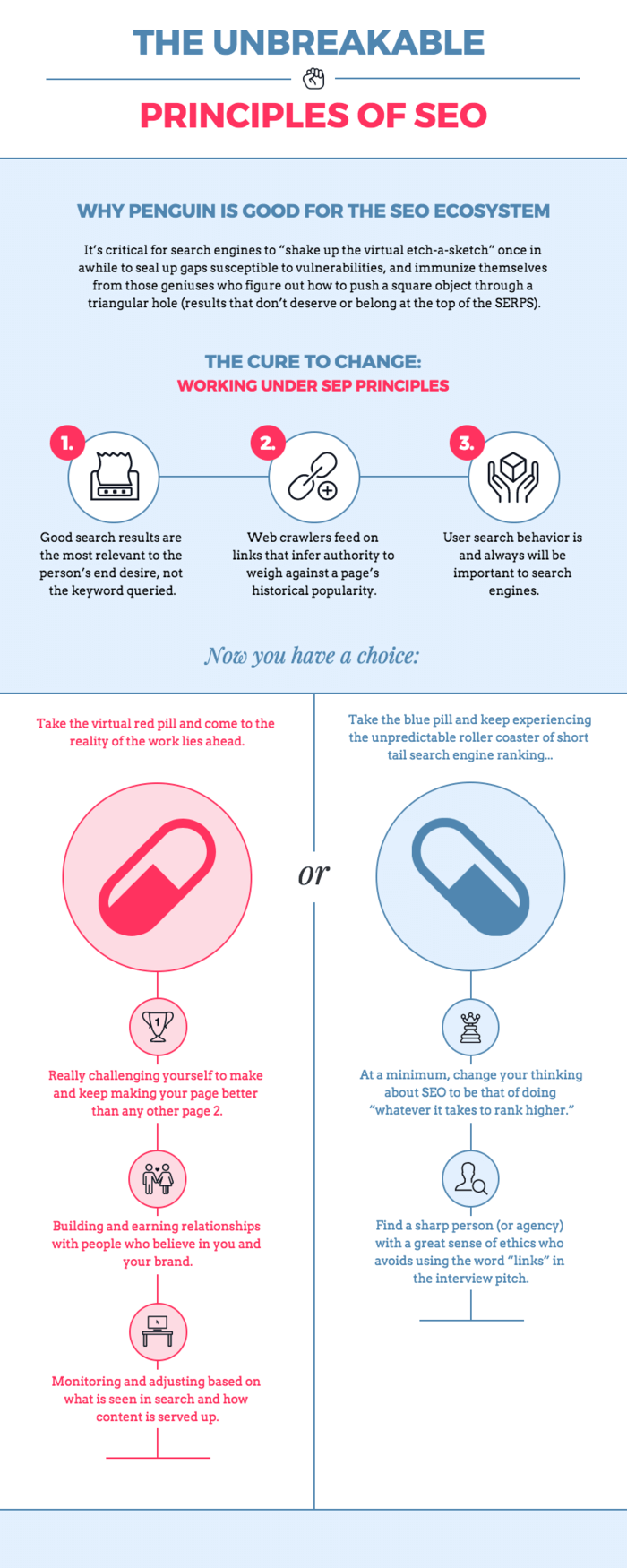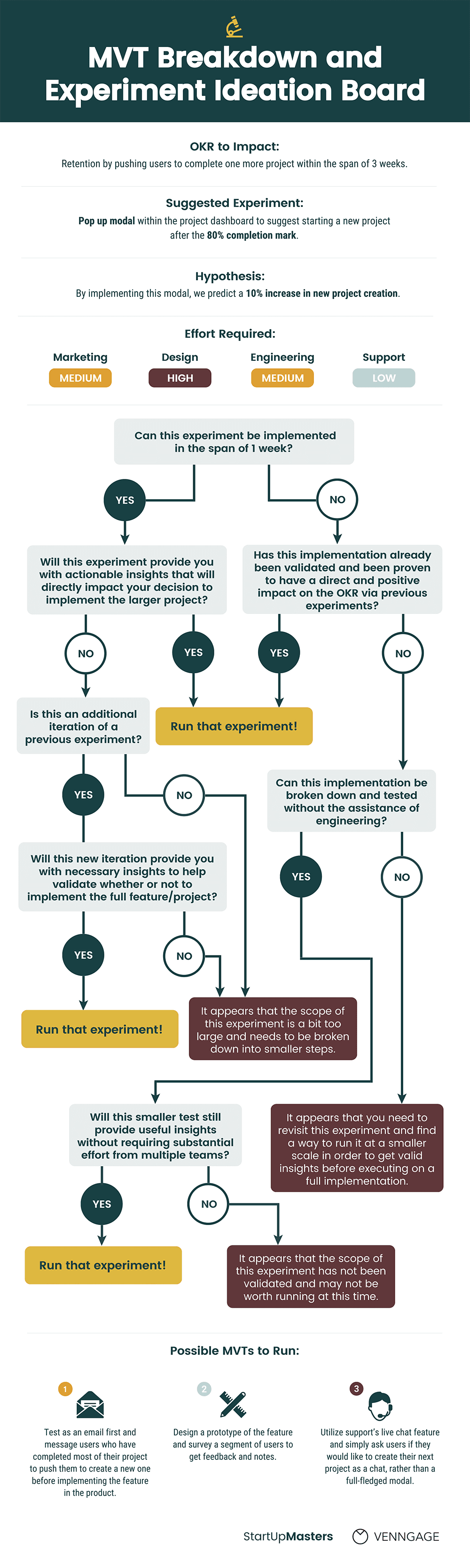Vous avez des difficultés à présenter et organiser certains processus ? Un workflow peut vous aider à les mettre en image facilement.
Un workflow est un diagramme qui permet de présenter des processus et des flux opérationnels. Les différentes étapes d’un processus sont présentées à l’aide de zones de texte ou de formes libres, puis elles sont connectées entre-elles avec des lignes ou des flèches.
Les workflows peuvent être utilisés dans des rapports, des présentations, des livres blancs, etc., tout document qui nécessite de mettre en image et de simplifier un processus pour aider à la prise de décision !
Mais la création de workflow peut sembler être une tâche difficile, surtout si vous prenez comme référence des workflows surchargés et incompréhensibles.
Heureusement, nous sommes là pour vous aider !
Lorsqu’ils sont bien conçus, les workflows permettent de démystifier les processus et de simplifier les prises de décision.
Pour créer facilement des workflows efficaces, commencez avec un modèle de workflow.
Comment créer votre propre workflow et présenter des processus pour simplifier la prise de décision :
- Planifiez votre workflow avant de commencer la conception. Combien d’étapes voulez-vous inclure ? Quel est le niveau de complexité requis ?
- Choisissez un modèle de workflow qui correspond aux processus de que vous souhaitez mettre en image.
- Ajoutez, supprimez ou modifiez des étapes à l’aide de l’éditeur facile à utiliser de Venngage.
- Insérez vos dates et évènements à l’aide des zones de texte.
- Modifiez les couleurs, polices et icônes pour personnaliser le design.
C’est tout !
Voici 10 modèles de workflow, des exemples et des astuces de design pour vous aider à commencer :
1. Utilisez un modèle de workflow pour imager les différentes connexions
L’un des meilleurs moyens de créer un workflow consiste à décomposer les relations d’un processus.
Il peut s’agir de scinder un concept en plusieurs composants (p.ex. les facteurs qui contribuent à un objectif métier) ou de subdiviser des sujets en sous-catégories (p.ex. les différentes facettes d’une campagne de marketing numérique).
Jetez un œil au modèle de workflow ci-dessous et à la manière dont il présente la ventilation d’un budget. Le graphique commence par le budget total, qui est ensuite divisé en sous-parties à l’aide d’icônes pour représenter chaque partie de la ventilation :
Astuces pour décomposer un processus ou un concept en plusieurs parties :
- Ne surchargez pas votre graphique, afin de conserver une bonne lisibilité.
- Utilisez des icônes pour souligner et différencier les étapes.
- Ajoutez une légende ou une description pour contextualiser les informations.
2. Combinez deux workflows simples pour montrer les relations des processus
Vous souhaitez mettre en image deux processus qui fonctionnent en tandem ? Pour aider les lecteurs à mieux comprendre les processus, créez un workflow qui regroupe ces deux processus.
Pour combiner deux processus, il est essentiel que les deux graphiques soient conçus de manière simple. Si vous essayez d’incorporer trop d’éléments, votre workflow va vite devenir surchargé.
L’exemple de workflow ci-dessous utilise un workflow en 5 étapes et un workflow en 4 processus pour montrer les relations entre un entonnoir de conversion et une stratégie de contenu.
Notez la manière dont les cercles de couleurs vives contrastent bien avec les rectangles de couleurs neutres et facilitent la lecture de ce workflow :
Astuces pour combiner deux processus dans un workflow :
- Utilisez un workflow simple et limitez le nombre d’éléments.
- Utilisez des formes et des couleurs pour différencier les deux processus.
- Ajoutez un titre clair, et si nécessaire une brève description.
3. Utilisez des codes couleurs pour identifier les différentes phases d’un processus
Les couleurs peuvent aider à différencier des types d’informations, à mettre l’accent sur des points spécifiques, et à donner une touche personnelle à votre workflow (pour plus de conseils sur la manière de choisir des couleurs pour votre design, consultez ce guide détaillé).
Par exemple, vous pouvez utiliser des couleurs pour différencier les étapes d’un processus. Non seulement les couleurs aident les lecteurs à se souvenir des informations, mais en plus elles facilitent la lisibilité et l’analyse des informations.
Jetez un œil à la manière dont les couleurs sont utilisées dans l’exemple de workflow ci-dessous :
Astuces pour présenter efficacement des informations avec des couleurs :
- Utilisez des couleurs contrastées et complémentaires pour mettre en évidence les informations.
- Ajoutez une couleur à un design noir et blanc pour faire ressortir une information spécifique.
- Choisissez des couleurs qui reflètent le thème ou le concept de vos informations.
4. Utilisez des icônes pour illustrer et souligner chaque point de votre workflow
Les icônes sont un autre élément de design que vous pouvez utiliser pour rendre vos informations plus percutantes. Elles peuvent servir à souligner des éléments et illustrer des concepts.
Par exemple, le modèle de workflow ci-dessous utilise des icônes pour souligner et illustrer chaque étape du processus de conception d’un produit (telle que l’icône de fusée pour représenter la phase de lancement) :
Astuces pour choisir des icônes pour votre design :
- Choisissez des icônes du même style (largeur de trait identique, style plat ou illustré, motifs remplis ou au trait, etc.).
- Assurez-vous que les icônes soient de dimensions similaires pour maintenir une cohérence d’ensemble.
- N’utilisez pas d’icônes pour remplacer du texte, sauf si elles sont parfaitement explicites.
5. Illustrez une histoire ou un événement à l’aide d’un modèle de workflow
Les diagrammes et les infographies sont les outils idéals pour raconter des histoires avec vos données. Ils permettent de mettre en image des concepts ou des événements à l’aide de visuels attrayants.
L’un des usages les plus courants d’un workflow est d’illustrer un parcours client. Bien que les cartes de parcours client soient généralement assez simples, de plus en plus d’entreprises créent des visuels attrayants pour raconter les histoires de leurs clients.
Les icônes, les couleurs vives et les polices décoratives peuvent améliorer l’impact de votre carte de parcours client, tout en conservant un aspect professionnel.
Par exemple, jetez un œil à la manière dont ce modèle de workflow utilise des icônes et des flèches pour illustrer l’histoire et guider les lecteurs :
Si vous souhaitez inclure plusieurs parcours de personas client dans un même visuel, utilisez différentes couleurs et icônes afin de faciliter la lecture de votre graphique. Jetez un œil à l’exemple de workflow ci-dessous :
Astuces pour raconter une histoire avec un workflow :
- Utilisez des repères directionnels (tels que des flèches) pour guider le regard des lecteurs.
- Utilisez des icônes pour illustrer les étapes ou les jalons de vos processus.
- Utilisez des couleurs et illustrations pour présenter différents parcours de personas client.
6. Suscitez l’intérêt sur les réseaux sociaux en créant des workflows simples et amusants
Les workflows ne servent pas uniquement à améliorer la présentation de processus opérationnels ennuyeux. Ils peuvent également être un moyen amusant de capter l’attention de votre public sur les réseaux sociaux !
Vous pouvez par exemple créer un workflow qui fait office de questionnaire, comme cet exemple de workflow que nous avons élaboré et qui définit votre personnalité en fonction de vos goûts en whisky.
Ou prenez l’exemple du modèle de workflow ci-dessous, très utile pour élaborer des plans pour la Saint-Valentin. La couleur d’arrière-plan lumineuse et les icônes originales contribuent à faire ressortir le design :
Astuces pour créer un workflow pour les réseaux sociaux :
- Utilisez une conception simple pour que votre workflow soit facile à lire.
- Utilisez des dimensions d’images adaptées aux différentes plateformes de réseaux sociaux.
- Choisissez une palette de couleurs vive et audacieuse qui se démarque des autres fils d’information.
7. Comparez deux chemins ou options à l’aide d’un modèle de workflow
Si vous voulez aider les gens à prendre une décision, un workflow est un excellent moyen de mettre en image deux options ou chemins différents.
Vous pouvez mettre en évidence la manière dont les deux options divergent du point de départ, ou simplement utiliser deux workflows côte à côte pour représenter ces différences.
L’exemple de workflow ci-dessous illustre deux chemins possibles en plaçant deux workflows l’un à côté de l’autre :
Astuces pour mettre en image deux options à l’aide d’un workflow :
- Affichez les options ou étapes parallèles en les plaçant au même niveau sur la page.
- Utilisez des couleurs et des icônes pour différencier les deux chemins.
- Utilisez une couleur vive pour souligner le chemin que vous souhaitez que les lecteurs suivent (par exemple, si vous présentez deux options de forfaits).
8. Incorporez un workflow dans une grande infographie
Un workflow peut aussi servir à illustrer une infographie. Si vous créez une infographie contenant de nombreuses informations, vous pouvez inclure un workflow pour mettre en évidence certains éléments.
Il est généralement préférable de présenter des processus courts ou des concepts succincts, car les informations plus détaillées nécessitent en général leurs propres infographies ou graphiques.
Par exemple, l’infographie ci-dessous utilise un workflow dans la première section pour montrer la manière dont les différents éléments d’un contenu déterminent son style et sa lisibilité :
Astuces pour incorporer un workflow dans une grande infographie :
- Utilisez un workflow succinct et axé sur un concept unique.
- Intitulez clairement la section du workflow pour une meilleure lisibilité.
9. Utilisez un workflow pour hiérarchiser des options et prévoir des résultats
Les workflows ne sont pas seulement des visuels qui permettent de présenter des processus. Ils peuvent également servir à planifier et à hiérarchiser des projets, des stratégies et des expérimentations.
L’exemple de workflow ci-dessous permet de déterminer si une stratégie de croissance vaut la peine d’être menée. Cet exemple de workflow fait partie d’un modèle que nous avons créé pour vous aider à planifier et à mettre en œuvre votre propre stratégie de croissance :
Astuces pour hiérarchiser des options avec un workflow :
- Identifiez les objectifs clés et l’expérimentation que vous souhaitez effectuer pour les atteindre.
- Élaborez des questions prédictives sur la valeur et les ressources de l’expérimentation afin de déterminer son caractère prioritaire.
- Utilisez différentes couleurs pour catégoriser les ressources nécessaires et les efforts requis pour exécuter l’expérimentation.
10. Utilisez un workflow pour imager un processus cyclique
Les workflows sont un excellent moyen de mettre en image des processus qui n’ont pas de début ou de fin précis.
L’exemple de workflow ci-dessous utilise un workflow pour mettre en avant le caractère durable de l’activité de cette entreprise :
- Positionnez le « point de départ » dans le coin supérieur gauche de votre workflow.
- Utilisez des repères directionnels (tels que des flèches) pour indiquer le sens d’avancement du cycle.
- Incluez une brève description du workflow pour ajouter du contexte.
Autres modèles et astuces de design :
20 Modèles et exemples d’infographies chronologiques et des astuces de design
6 Modèles et exemples d’infographies comparatives
11 Modèles pour transformer des informations ennuyeuses en infographies créatives